Lionのインターネットベースの Apple Hardware Test を呼び出すには D 起動(option + D 起動 ?)
タイトルそのまんまですがw
私自身も忘れていますが、このブログの本来の目的の1つ、Mac的備忘録をば。
MacBook Air (Mid 2011) で Apple の Hardware Test をしてみたので、それ関連のお話。
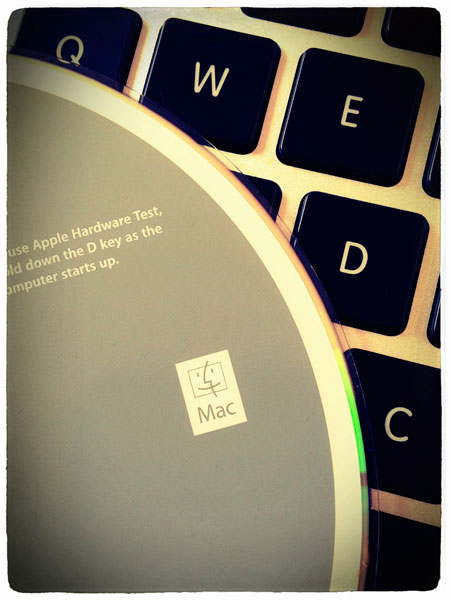
Apple Hardware Test は Macにインストールディスクを入れて D キーを押しながら起動で立ち上がりますよね。
じゃあ、インストールディスクを持っていない、LionがプリインストールされているMid 2011(以降)のMacBook AirやMac miniはどうすればいいのかというと…。
インターネット復元から Apple Hardware Test を呼び出して実行出来ます。
手順は同じで、こちらも D キーを押しながら電源ボタンを押せばOK。
インターネットベースの Apple Hardware Test からリモートでコンピュータが起動されます。(※もちろん、インターネット回線に繋がっていること)
参考:MacBook Air:Apple Hardware Test の使い方
ネットワークの設定画面がでたり、お待たせ画面が出てきますが、1分程度でハードウェアテストが立ち上がります。
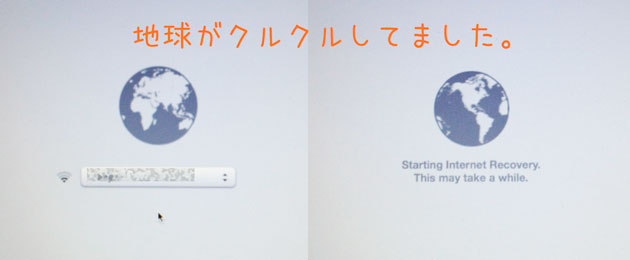
地球がクルクル回るのを眺めながらAHTが出てくるの待つのだった。
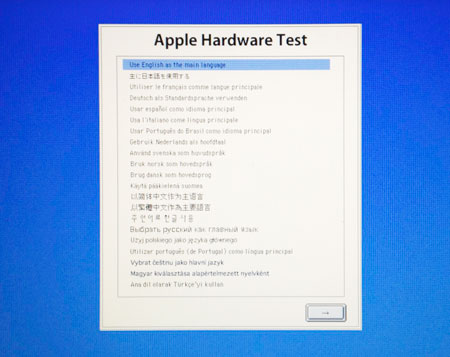
問題無くテストを終えました。
ところで、現在LionをインストールしているMacBook Pro (Early 2011、プリインストールOSはSnow Leopardのモデル)の場合、どうなんでしょう??
と、ちょっとした疑問がわきました。
結論から言うと、
「option + D キー」起動で、先のMacBook Airと同じインターネットベースの Apple Hardware Test を呼び出すことが出来ました。
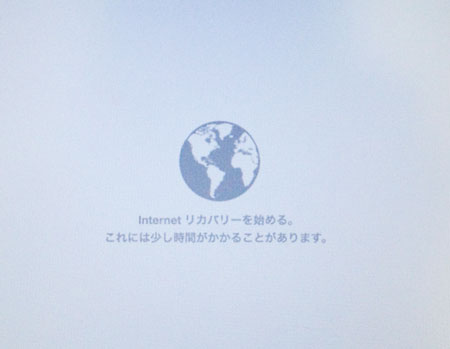
今回は日本語でちょっと待ってねと言われる。
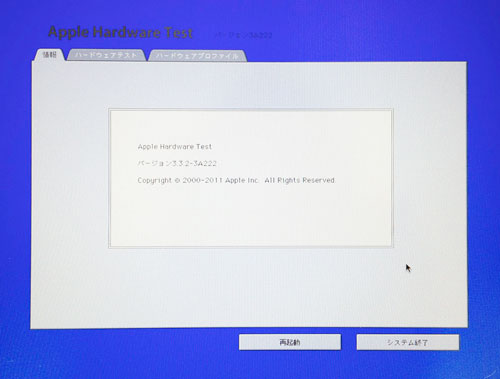
先のMacBook Airの時とバージョンが違うのであった…
ただ「option + D キー」起動についてはAppleの公式の記述はないようですし、そもそもインターネットベースのハードウェアテストはLionがプリインストールされている一部Macから可能という記述があるので、どんな環境でも呼び出せるかは疑問です。
もちろん、普通にSnow LeopardのアプリのインストールディスクをMacBook Proに入れ、D キー起動で、通常通り Apple Hardware Test も行えます。
また、実は今回いろいろ調べで知ったのですが、(最近のMacは)何もインストールディスクを使わなくても Apple Hardware Test がHDDに書き込まれている様です。
知らなかった、お恥ずかしい…(^∀^;)
Intel-based Macs:Apple Hardware Test の使い方
http://support.apple.com/kb/HT1509?viewlocale=ja_JP
その場合、D キーを押しながら起動すればOK。
HDDも換装し、LionをクリーンインストールしたばかりのMacBook Proで試したところ、Apple Hardware Test がちゃんと出てきましたよ。(^◇^;)
「こりゃ、 HDD内に Apple Hardware Test 入ってないな」と諦めそうになるくらい時間がかかりましたけど(笑)
ってか、HDD内の Apple Hardware Test って、いつの間にどこに入っているのかしらん…?という新たな疑問を呼んだワケですがw

Apple Hardware Test はいろんなところから呼び出せるんだね~、というお話でした。
(個人的には option+D のネットベースAHT呼び出しがどんな環境で有効なのか、気になります。)


